cmdを使用してハードドライブのパーティションを非表示にする方法
多くの場合、ドライブを非表示にしたり、他のユーザーから公式ドキュメントをパーティション分割または保護したりします。このチュートリアルでは、サードパーティのソフトウェアを必要とせずに、cmdを使用してドライブを非表示にする方法を説明します。まあ、それは単に「diskpart」コマンドの助けを借りて行われます。手順は次のとおりです。
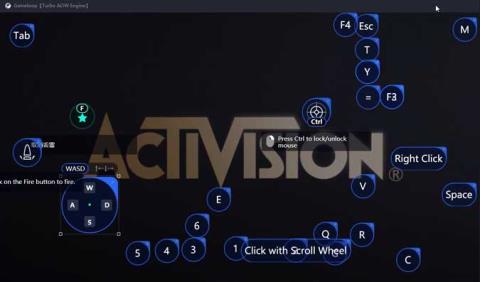
10月1日にリリースされたCallof Duty for Mobileは、わずか24時間で2,000万回以上のインストールを行い、急速に人気を博しました。私は個人的にタッチコントロールが好きではなく、Tencentによって開発されているCODはPUBGの足跡をたどっており、ゲームパッドを使用することはできません。回避策を探しているときに、コントローラーを使用してPCでCODを再生する合法的な方法を見つけました。それをチェックしよう。
コールオブデューティーを再生する:コンピューター上のモバイル
この回避策は、基本的にスマートフォンをシミュレートする仮想環境です。さて、他のAndroidエミュレーターをインストールする前に、Call Of Dutyはタッチ入力のみをサポートしており、エミュレーターの使用に苦労する可能性があることをお伝えしておきます。Gameloopのエミュレーターは、PCでスマートフォンゲームをプレイするように特別に設計されており、ゲームをだましてスマートフォンでプレイしていると思わせることができます。
このリンクを使用して、GameloopWebサイトからインストーラーをダウンロードすることから始めます。コンピューターにセットアップすると、仮想マシンのインストールが開始され、次にゲームが開始されます。私の場合、8 Mbps接続で約20分かかったので、CODファイルサイズは約1 GBですが、エミュレーターの重みは約3GBです。
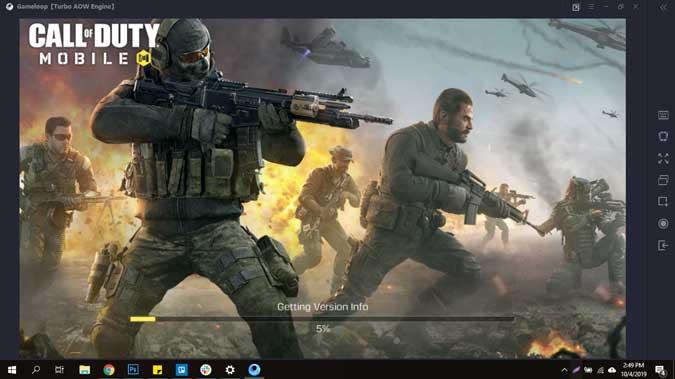
ゲームがインストールされると、再生ボタンのあるウィンドウが表示されます。再生ボタンをクリックすると、ゲームがロードされます。通常の代金引換と同じように、キーボードとマウスで操作できます。
このエミュレーターの最も優れている点は、DS4やXboxコントローラーなどのコントローラーでも再生できることです。キーボードとマウスのコントロールはすでにアプリケーションでプログラムされていますが、画面上のすべてのキーを手動でマッピングする必要があります。これを行うには、右ペインのキーボードコントロールボタンをクリックして、ゲームパッドオプションを選択します。
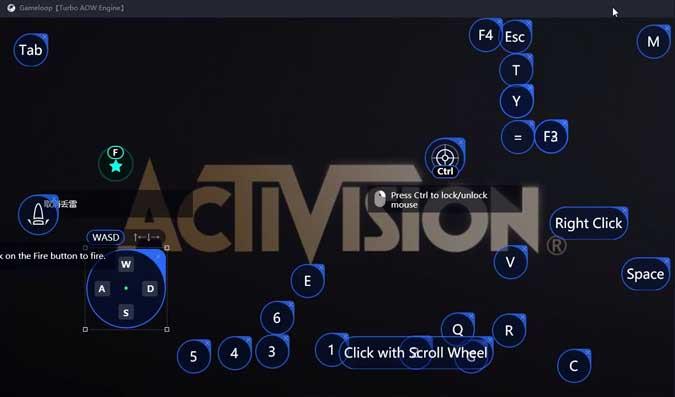
キーボードとコントローラーを使用してCODをプレイしましたが、どちらも同じように機能します。ただし、ゲーム全体が非常に重く実行され、コンピューターの大量のリソースを消費します。Facebookアカウントでログインして、進行状況を保存できます。
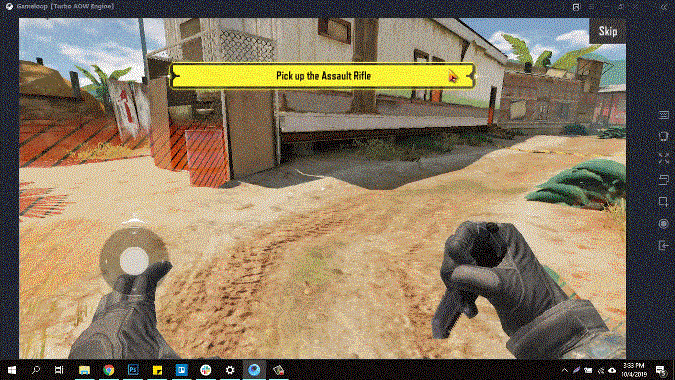
私はPCでこのゲームを好み、ゲームをプレイする合法的な方法ですが、TencentとActivisionが、ゲームがエミュレートされていることを理解した後、ゲームをプレイできるかどうかはわかりません。試してみて、以下のコメントで、モバイルでCall ofDutyをプレイするこの方法についてのあなたの考えを教えてください。
多くの場合、ドライブを非表示にしたり、他のユーザーから公式ドキュメントをパーティション分割または保護したりします。このチュートリアルでは、サードパーティのソフトウェアを必要とせずに、cmdを使用してドライブを非表示にする方法を説明します。まあ、それは単に「diskpart」コマンドの助けを借りて行われます。手順は次のとおりです。
Microsoft Edgeのエクスペリエンスを向上させたいですか?以下の投稿を読んで、MicrosoftEdgeの10の最高のテーマについて学んでください。
タスクバーを修正するための完全なガイドが消えたか、Windows10コンピューターでエラーが発生しませんでした。たぶん、それはエラーではありません!
Teamviewerは最近ハッキングされ、アカウントの多くが侵害されました。したがって、ジャンプシップを探している場合は、TeamViewerの最良の代替手段がここにあります
iTunesなしでPCからiPhoneにファイルを転送する方法
Windows10のデフォルトのPDFビューアとしてMicrosoftEdgeを簡単に削除できます。MicrosoftEdgeがデフォルトでPDFを開かないようにする方法を学びます。
マルチモニター設定の画面を暗くし、明るさ、コントラストなどを制御するためのWindows10用の画面調光器と明るさのアプリの厳選されたリスト。
Windows 11でデフォルトのスクリーンショットツールを使用して問題が発生しましたか?ここでは、Windows11で機能しないSnip&Sketchを修正する方法を説明します。
デスクトップ用の新しいGoogleドライブは、WindowsおよびMacユーザーにとって必須のアプリです。WindowsとMacでGoogleドライブを設定する方法は次のとおりです。
ここでは、Windows11にAmazonAppstoreをインストールして、Androidアプリを入手する方法を説明します。また、WindowsにGooglePlayストアをインストールする方法についても説明します。






